Aquí te embarcas en un viaje creativo, donde integras un 3D -objeto en una imagen. En este tutorial paso a paso, te mostraré cómo crear un impresionante composit con Photoshop y SketchUp. Comenzamos creando un fondo adecuado de imágenes de stock, seguido de la integración de tu objeto 3D. Verás cómo puedes manipular la luz y las sombras de manera sencilla para perfeccionar tu obra final.
Principales hallazgos
- La elección del fondo correcto es crucial para la credibilidad de tu composición.
- La máscara de elementos asegura transiciones suaves e integraciones de objetos.
- Ajustes de color y luz son esenciales para lograr una estética general armoniosa.
Instrucciones paso a paso
Primero abres tu objeto 3D en Photoshop. Para que toda la composición sea exitosa, primero necesitas un fondo adecuado. Ya he investigado algunas imágenes de stock y selecciono un paisaje desértico. Aquí está mi primera captura de pantalla para este paso.
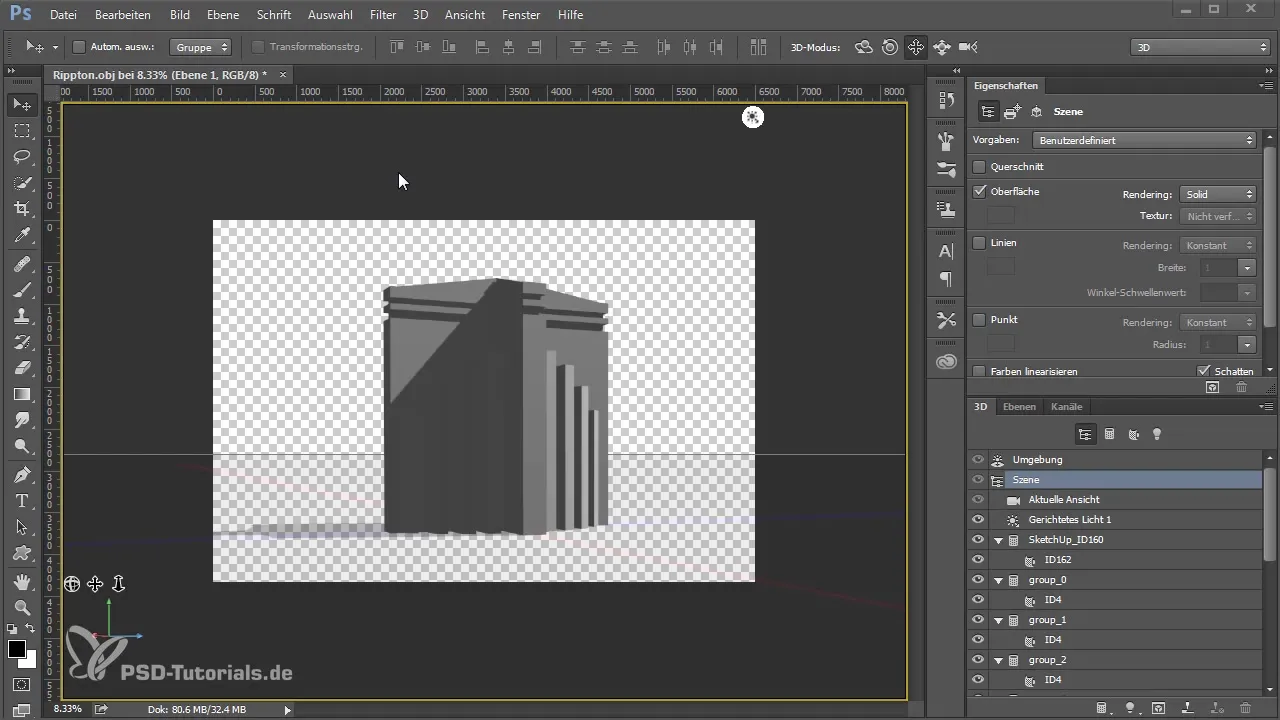
La imagen seleccionada la tomaré más en serio. La cargo en el lienzo y la posiciono en el fondo. Realizo este paso para asegurarme de que la imagen encaje bien con el objeto 3D.
Para el primer plano, selecciono otra imagen de stock que se asemeje a las dunas de arena. Las dos capas deberían combinarse bien. Aquí está mi captura de pantalla de esta posición.
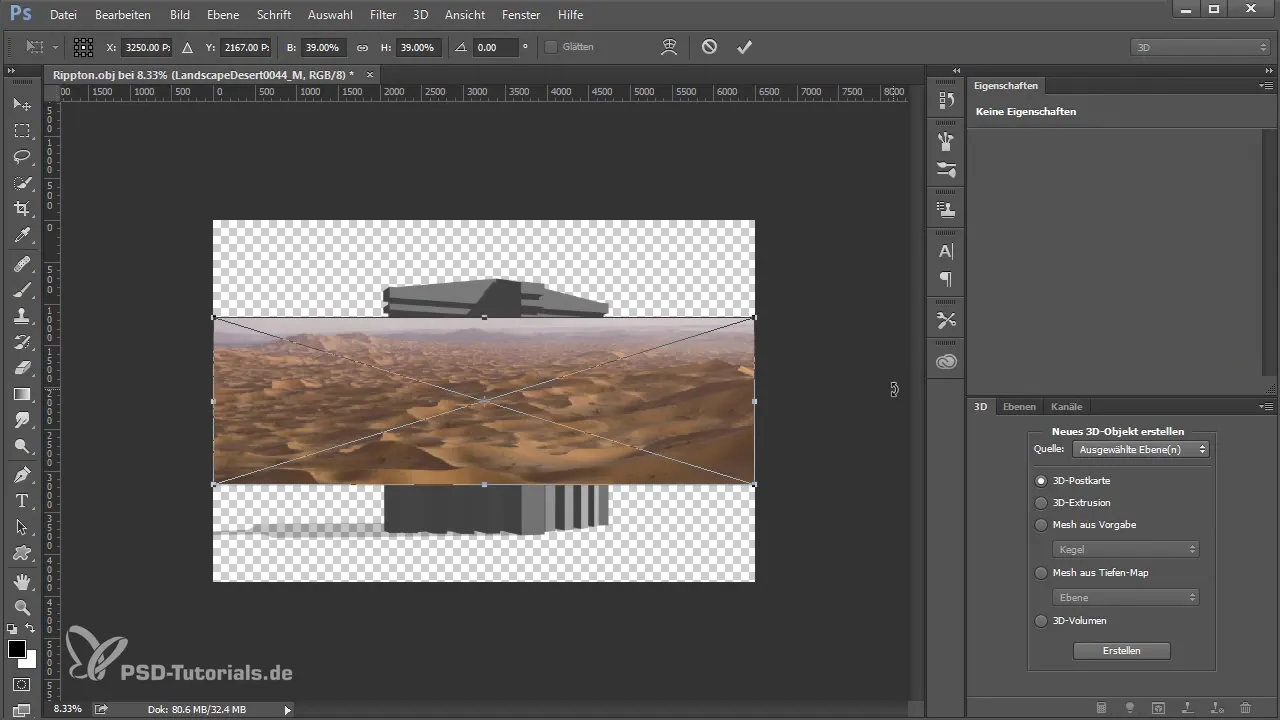
Ahora miro el horizonte, ya que a menudo no se ajusta bien a la imagen. Comienzo a modificar la imagen para que parezca armoniosa. Para ello, muevo la imagen y la deformo para que las dos líneas del horizonte coincidan. Asegúrate de no exagerar: es importante mantener una imagen general armoniosa.
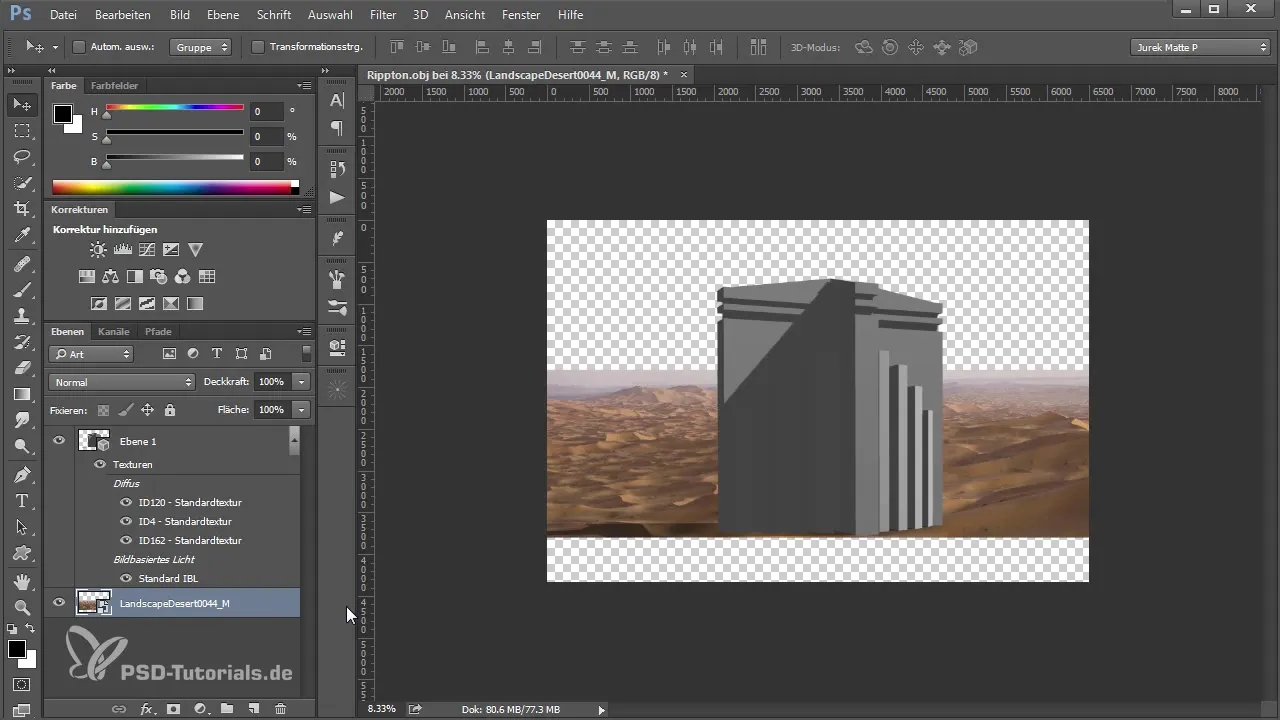
El siguiente paso es importante: añado una máscara y comienzo a desvanecer las partes inferiores del primer plano para crear una transición fluida. Siempre presta atención a que la máscara sea precisa.
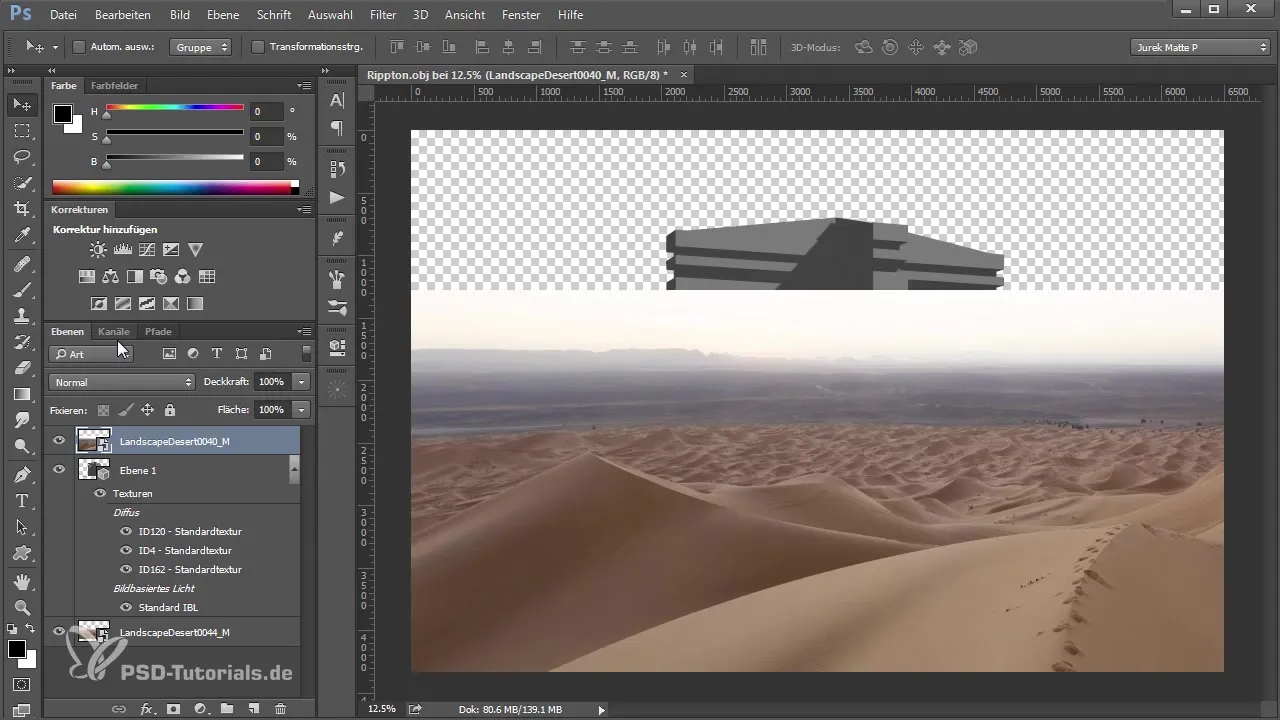
Cuando juegas con la opacidad, creas una interesante superposición que le da más profundidad a la imagen. En este caso, reduzco la opacidad de mi capa superior para lograr una fusión suave de las dunas.
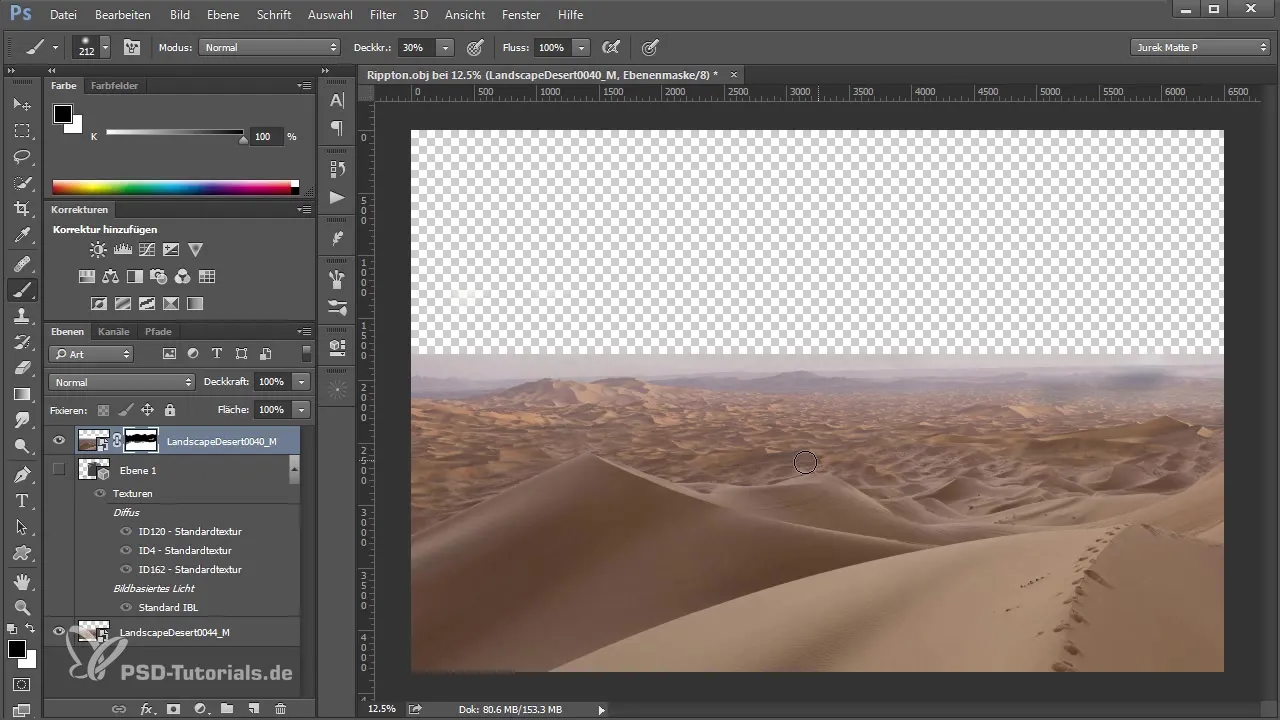
Voy un paso más allá y comienzo con ajustes de color y luz. Para esto, me ayudo de una curva para igualar los tonos. Dependiendo de la relación de luz, un ajuste puede cambiar completamente el ambiente de la imagen.
La integración del objeto 3D sigue. Hago visible el objeto y ajusto la posición para que el horizonte se mantenga cubierto. Presta atención a la limpieza en las configuraciones de la máscara.
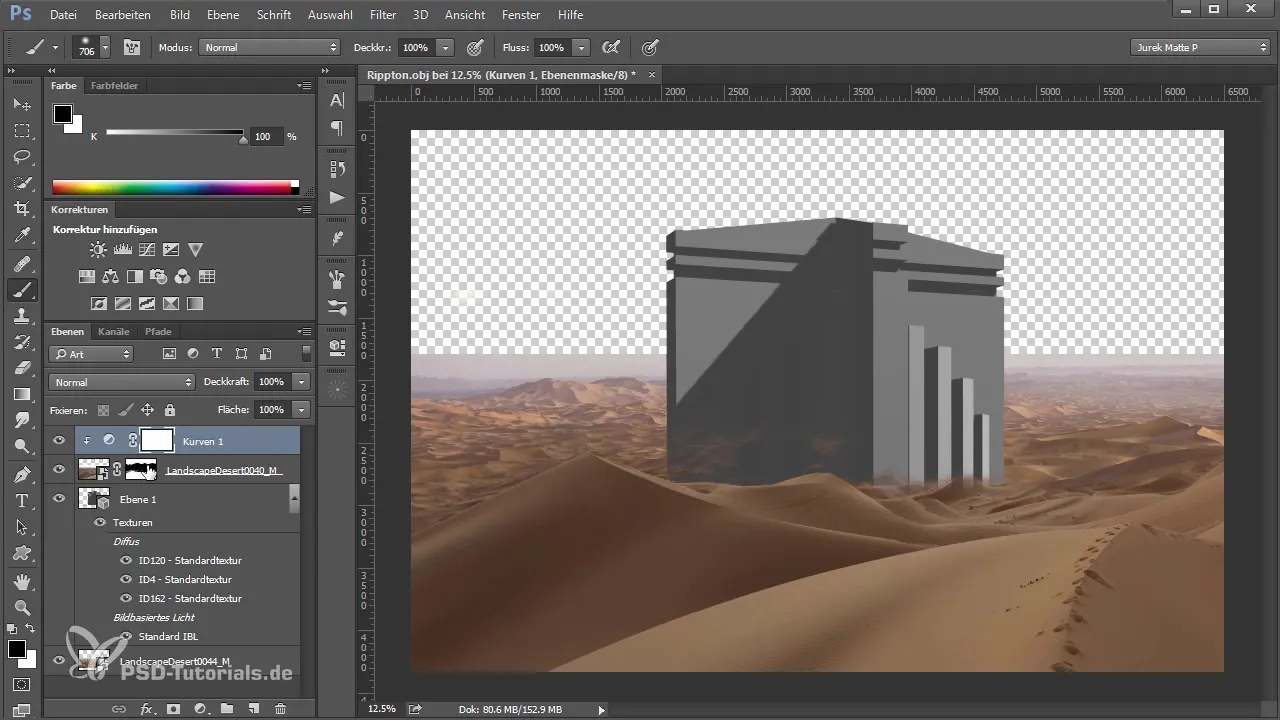
Luego me dedico a la luz: aquí es importante configurar bien una luz direccional para considerar las partes de sombra del objeto. Pruebo diferentes valores hasta encontrar un equilibrio entre luz y sombra.
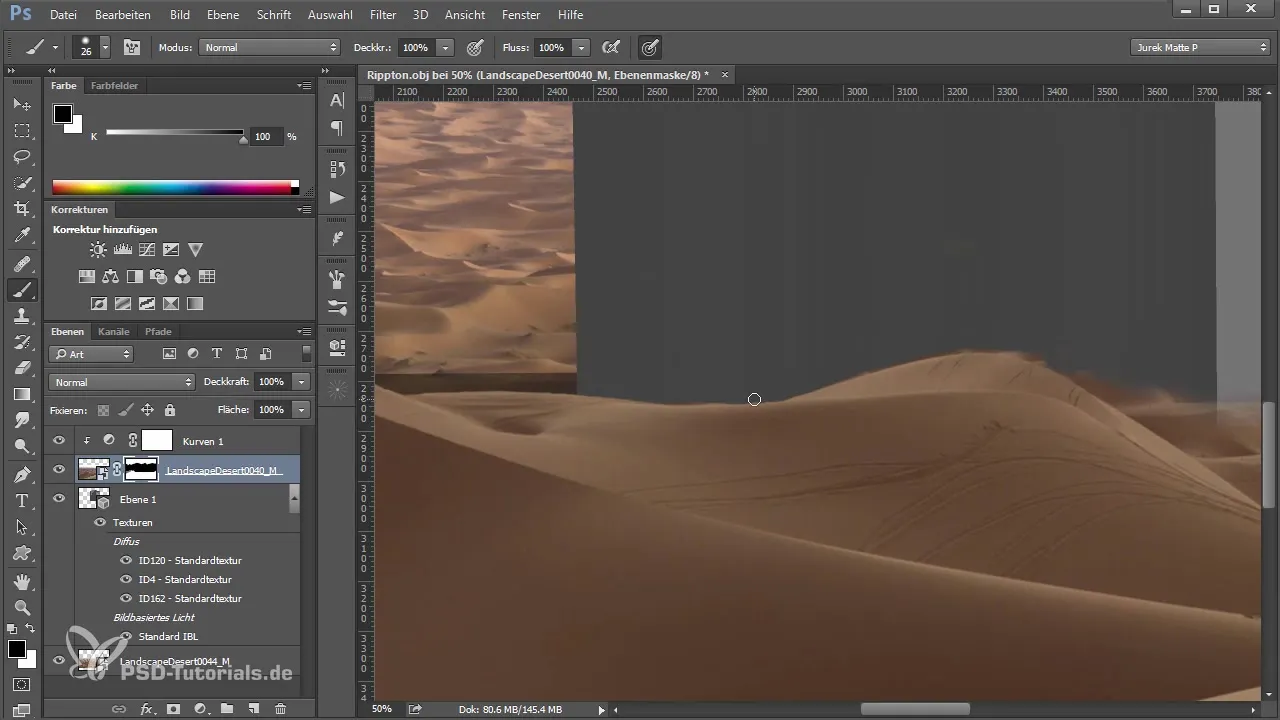
Con cada paso, puedes ver cómo las sombras y la luz comienzan a complementarse de manera natural. Es crucial que la fuente de luz esté en sintonía con el entorno para optimizar la escena.
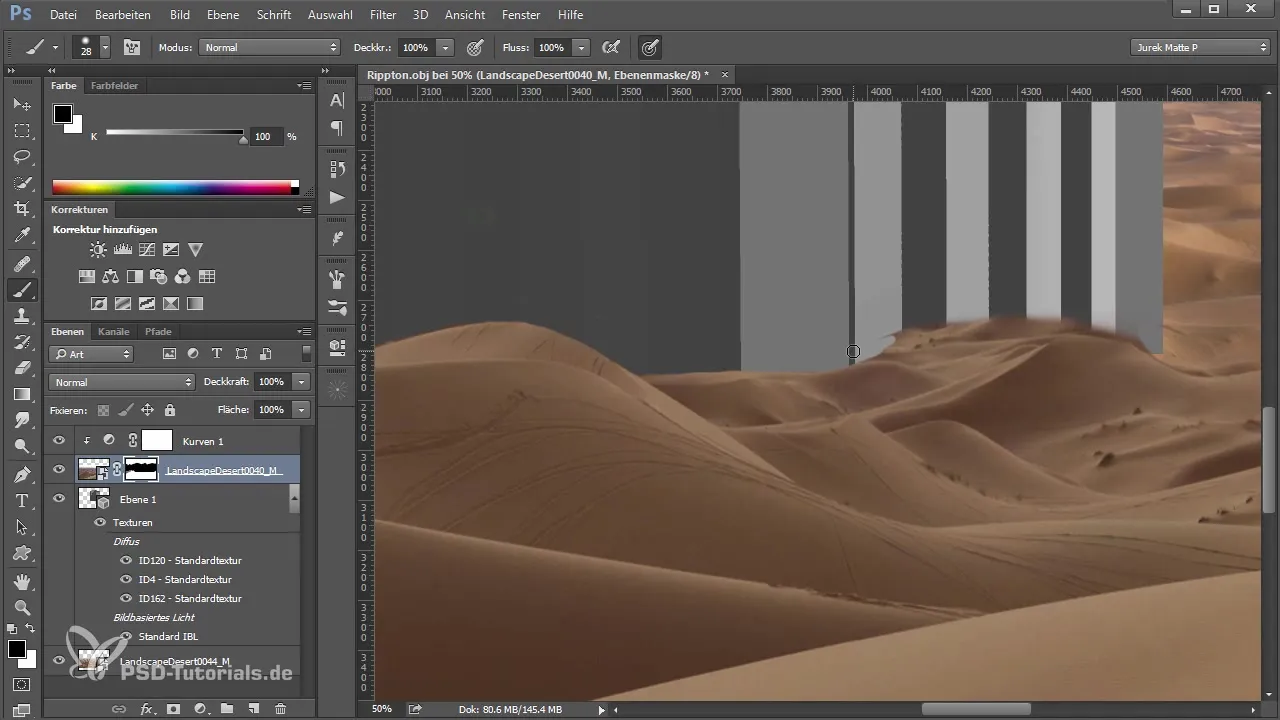
En este caso, también debo tener en cuenta los ajustes de renderizado para asegurarme de que la refracción de la luz y las superficies de los materiales se vean realistas. Experimenta con la intensidad de la luz.
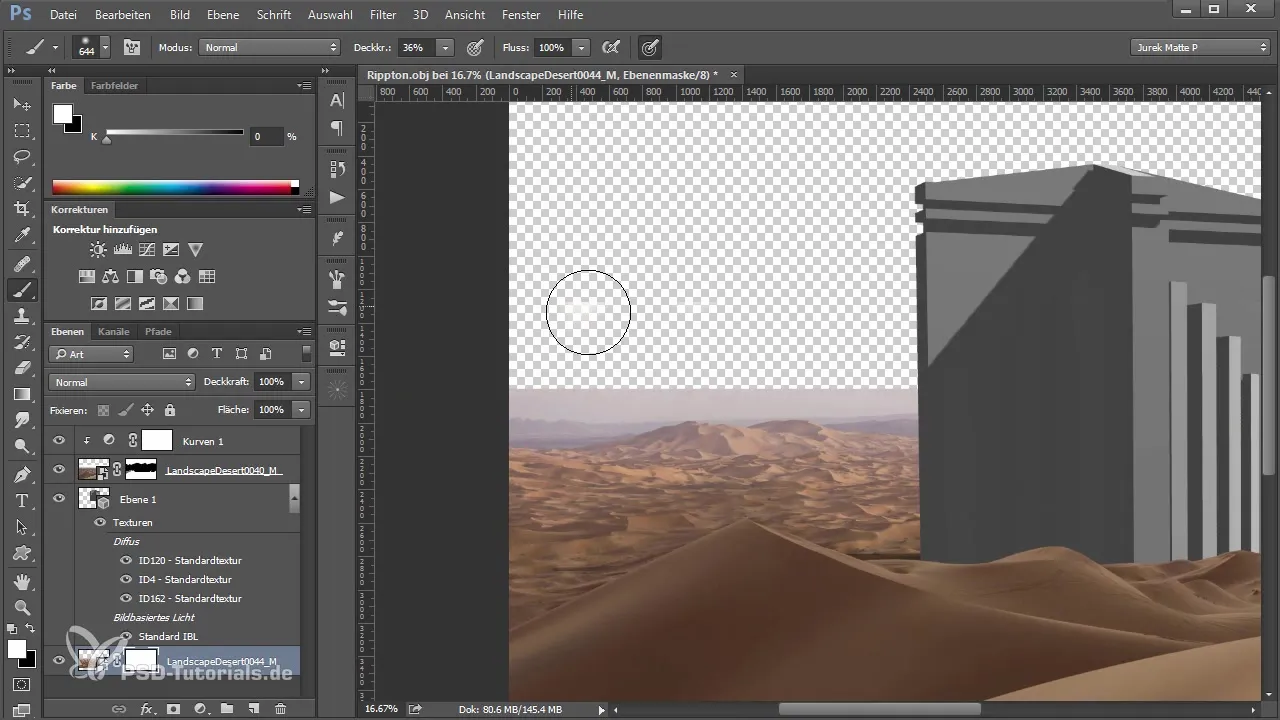
Cuando la renderización ha terminado, idealmente muevo la capa un poco más hasta que se forme una imagen armoniosa que conecte bien el primer plano y el fondo.
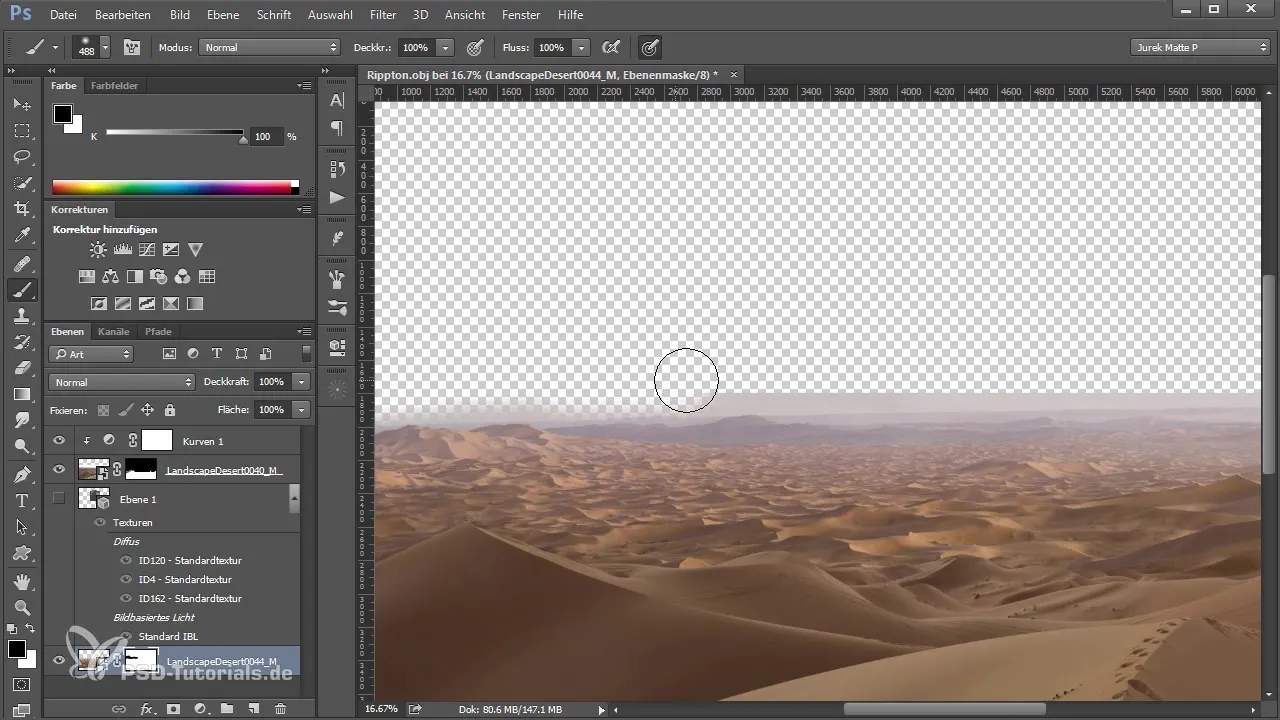
Termino con correcciones de color. Para ello, utilizo varios filtros para unir los tonos: la imagen se vuelve más viva y atractiva.

Resumen - Arte con Photoshop: Integrar el objeto 3D en la imagen - construcción básica
En este tutorial, has aprendido cómo integrar un objeto 3D en Photoshop y crear un composit coherente. Desde el fondo adecuado, pasando por el arte de enmascarar, hasta los ajustes de luz y color, cada paso es crucial para un resultado efectivo. Experimenta con estas técnicas para crear tus propias composiciones.
Preguntas frecuentes
¿Cómo cargo una imagen de stock en Photoshop?Haz clic en "Archivo" > "Abrir" y selecciona tu imagen.
¿Cómo funciona la máscara en Photoshop?Selecciona la máscara y pinta con color negro las partes de la imagen que deseas ocultar.
¿Puedo ajustar los colores después?Sí, utiliza capas de ajuste como curvas o tono/saturación para ajustar los colores.
¿Cuál es la mejor manera de colocar luz en un objeto 3D?Usa luces direccionales y prueba diferentes ángulos para crear las sombras adecuadamente.
¿Cómo guardo mi imagen final?Usa "Archivo" > "Guardar como" y selecciona el formato deseado, como JPEG o PNG.


